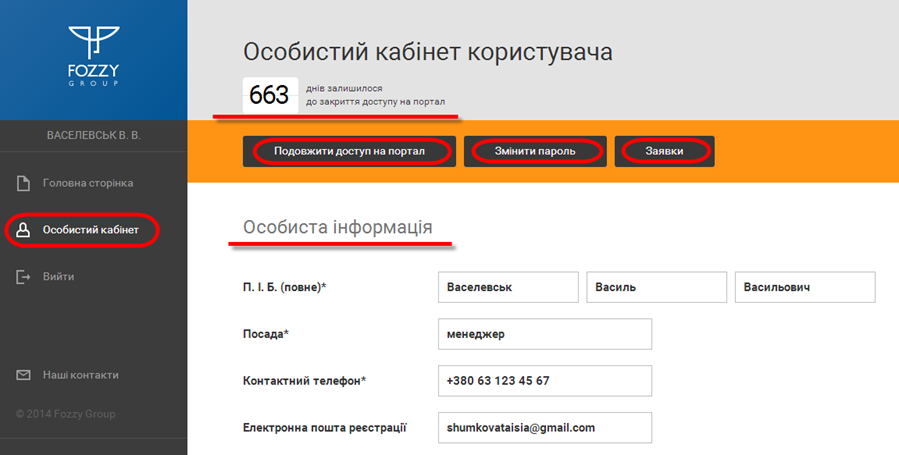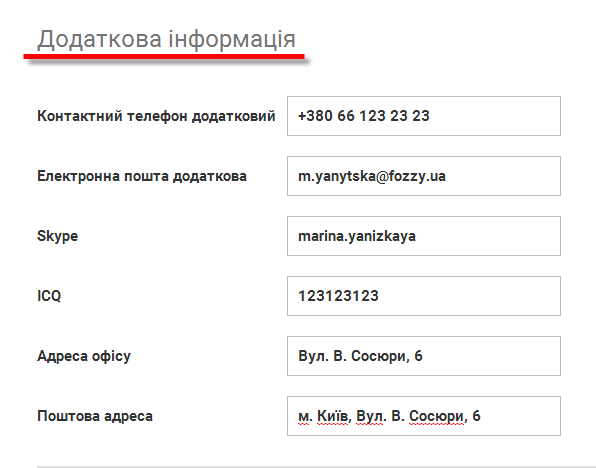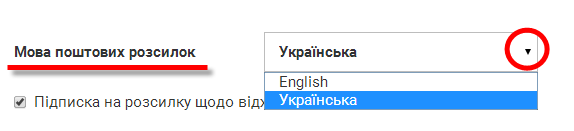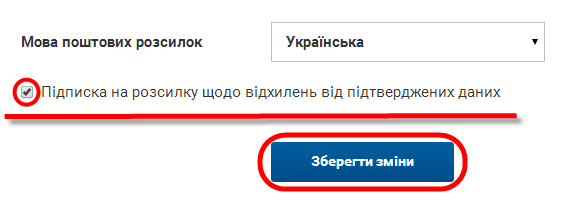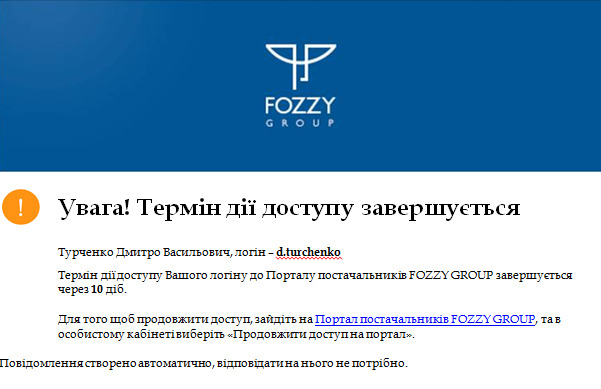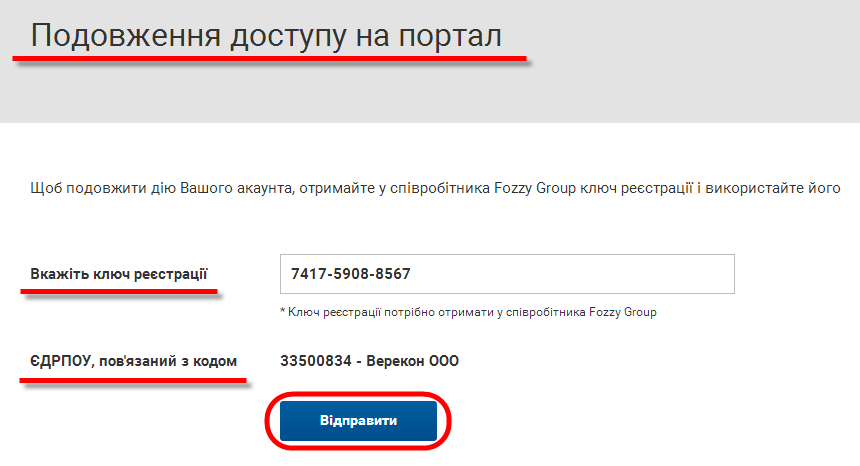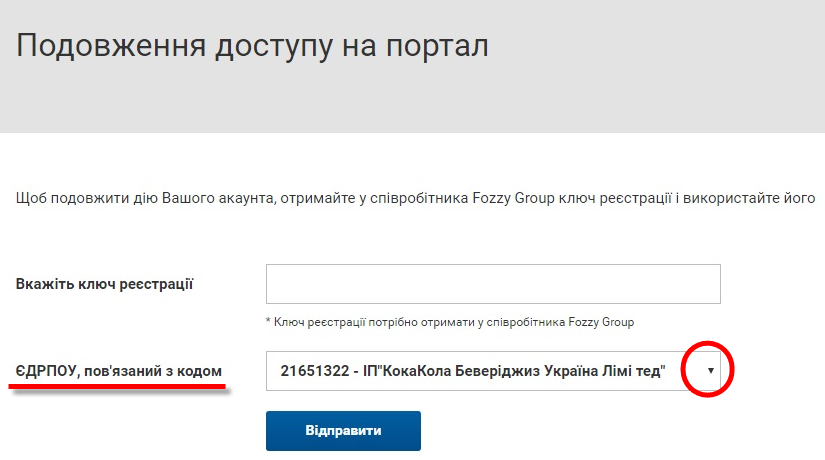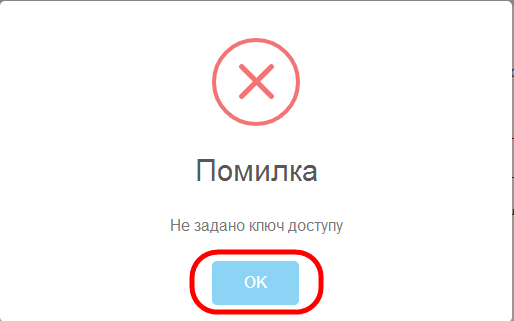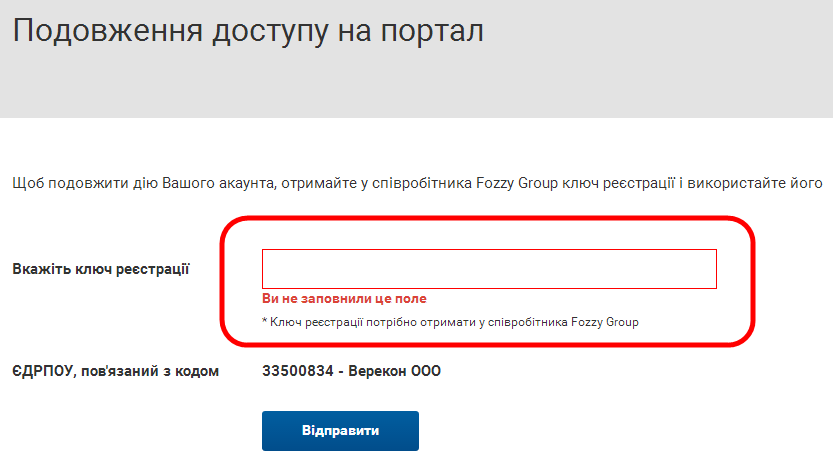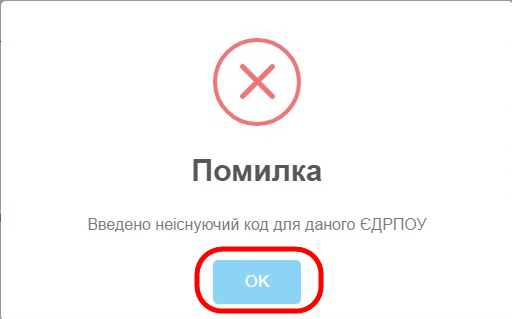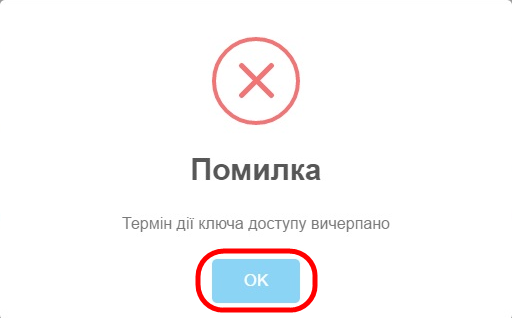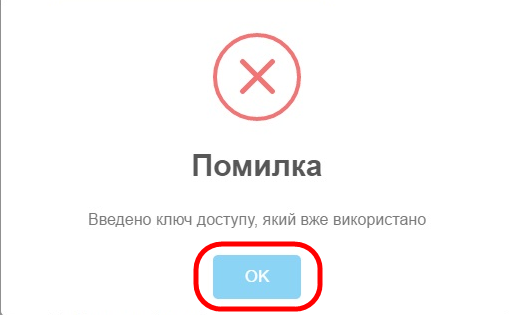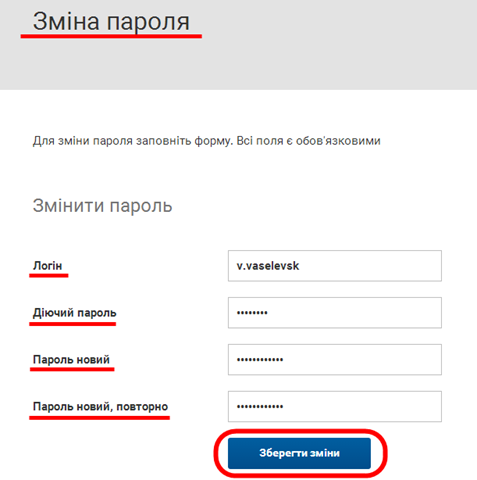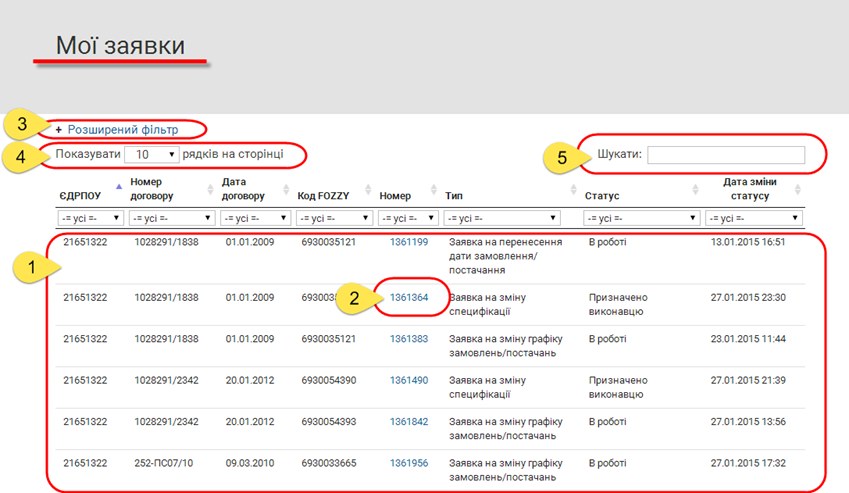Відмінності між версіями «Особистий кабінет користувача»
Матеріал з Інструкція користувача
| Рядок 54: | Рядок 54: | ||
<li>Українська - поштова розсилка виконюється на українській мові. </li> | <li>Українська - поштова розсилка виконюється на українській мові. </li> | ||
</ul> | </ul> | ||
| + | |||
| + | Примітка: до вибору із випадаючого списку доступно тільке одне із доступних значень. | ||
[[Файл:image_Додаткова_інформація_Мова_поштових_розсилок_2.png|none|frame]] | [[Файл:image_Додаткова_інформація_Мова_поштових_розсилок_2.png|none|frame]] | ||
Версія за 09:33, 6 травня 2016
Сторінка складається з таких інформаційних блоків:
1. Лічильник кількості днів до завершення доступу на Портал.
2. Кнопка "Продовжити доступ на портал".
3. Кнопка "Змінити пароль".
4. Кнопка "Заявки".
5. Інформаційний блок "Особиста інформація" (Малюнок 7.1).
6. Інформаційний блок "Додаткова інформація" (Малюнок 7.2).
7. Блок керування розсилками (Малюнок 7.2).
В інформаційному блоці "Особиста інформація" до перегляду та редагування доступні такі дані:
1. "П.І.Б. (повне)*".
2. "Посада".
3. "Контактний телефон".
4. "Електронна пошта реєстрації".
Малюнок 7.1 - Особистий кабінет користувача
В інформаційному блоці "Додаткова інформація" до перегляду та редагування доступні такі дані:
1. "Контактний телефон додатковий".
2. "Електронна пошта додаткова".
3. "Skype".
4. "ICQ".
5. "Адреса офіса".
6. "Поштова адреса".
Малюнок 7.2 - Інформаційний блок "Додаткова інформація"
В блоці керування розсилками виконується підписка/відписка на розсилку щодо відхилень від підтверджених даних, а також вибір мови поштової розсилки (Малюнок 7.3).
Вибір мови поштових розсилок виконуюється за допомогою випадаючого списку, у якому до вибору доступні наступні значення:
- English - поштова розсилка виконюється на англійській мові.
- Українська - поштова розсилка виконюється на українській мові.
Примітка: до вибору із випадаючого списку доступно тільке одне із доступних значень.
Малюнок 7.3 - Мова поштових розсилок
Для того щоб підписатися на розсилку, необхідно встановити позначку в параметрі "Підписка на розсилку щодо відхилень від підтверджених даних" (Малюнок 7.4). Відповідно для того щоб відписатися від розсилки, необхідно зняти позначку необхідності розсилки в параметрі "Підписка на розсилку щодо відхилень від підтверджених даних".
Для збереження виконаних змін необхідно натиснути кнопку "Зберегти зміни" (Малюнок 7.4).
Малюнок 7.4 - Підписка на розсилку
ПРОДОВЖЕННЯ ДОСТУПУ НА ПОРТАЛ
Доступ на Портал потрібно підтверджувати кожні 6 місяців. За десять днів до того, як завершиться доступ на Портал, починає працювати розсилка, метою якоє є оповіщення користувача про необхідність продовження доступу на Портал. У відповідній розсилці вказано кількість днів, яка залишилась до завершення доступу, а також опис дій користувача, які необхідно виконати для продовження доступу (Малюнок 7.5).
Малюнок 7.5 - Приклад розсилки
При натисканні кнопки "Подовжити доступ на Портал" (Малюнок 7.1) відкривається сторінка "Подовження доступу на Портал" (Малюнок 7.6), на якій є можливість
Малюнок 7.6 - Продовження доступу на Портал
Малюнок 7.7 - Продовження доступу на Портал
Малюнок 7.8 - Продовження доступу на Портал
Малюнок 7.9 - Продовження доступу на Портал
Малюнок 7.10 - Продовження доступу на Портал
Малюнок 7.11 - Продовження доступу на Портал
Малюнок 7.12 - Продовження доступу на Портал
Після опрацювання заявки на електронну адресу буде відправлено лист із відповідним рішенням про подовження доступу. Якщо рішення позитивне, доступ до Порталу продовжується на 6 місяців. Якщо заявку на продовження доступу відхилено, на пошту прийде відповідний лист.
Якщо користувач не встиг вчасно продовжити доступ, необхідно заново пройти весь процес реєстрації на Порталі.
ЗМІНА ПАРОЛЯ
При натисканні кнопки "Змінити пароль" (Малюнок 7.1) відкривається вікно, в якому потрібно ввести такі дані:
1. "Логін" - діючий логін користувача.
2. "Діючий пароль" - діючий пароль користувача.
3. "Пароль новий" - новий пароль доступу (більше 8 знаків, мають бути цифри і букви, хоча б один символ має бути в іншому регістрі).
4. "Пароль новий, повторно" - необхідно повторити новий пароль доступу.
При зміні пароля виконуються такі перевірки:
1. Відповідність введеного пароля вказаному логіну, а також строк дії пароля. Якщо перевірка не пройдена, відображаються відповідні повідомлення про помилку: "Логін вказано непраивльно", "Пароль є недійсним", "Термін дії пароля минув".
2. Перевірка на валідність нового пароля. Якщо введений новий пароль не відповідає вимогам (більше 8 знаків, мають бути і цифри, і букви, хоча б один символ має бути в іншому регістрі) - поле підсвічується червоним кольором і відображається відповідне повідомлення про допущену помилку при встановленні пароля.
3. Перевірка на відповідність введених паролів. Якщо введений повторно пароль не відповідає тому, що був введений раніше, поле "Пароль новий, повторно" підсвічується червоним кольором і відображається відповідне повідомлення про помилку.
Для того щоб зберегти дані про зміну пароля, необхідно натиснути кнопку "Зберегти зміни" (Малюнок 7.13).
Малюнок 7.13 - Зміна пароля
ЗАЯВКИ
У розділі "Мої заявки" відбражено усі заявки по договорам, які доступні для користувача на даний момент, в тому числі відображено заявки, які подані іншими користувачами.
Форма розділу "Мої заявки" складається з таких інформаційних та функціональних блоків (Малюнок 7.14):
1. Таблиця відображення даних з полями:
1.1. "ЄДРПОУ" - код постачальника, за яким створена заявка.
1.2. "Номер договору" - номер договору, за яким створено заявку.
1.3. "Дата договору" - дата договору, за яким створено заявку.
1.4. "Код FOZZY" - САП-номер договору.
1.5. "Номер" - номер заявки.
1.6. "Тип" - відображення текстової назви типу заявки.
1.7. "Статус" - текстова назва статусу заявки.
1.8. "Дата зміни статусу" - дата та час зміни статусу заявки.
2. Функціонал детального перегляду заявки. Для детального перегляду заявки потрібно натиснути один раз лівою клавішею мишки на номері заявки, який відображено у полі "Номер".
3. Відбір заявок за допомогою розширеного фільтру.
4. Функціонал регулювання відображення кількості заявок на одній сторінці.
5. Функціонал швидкого пошуку заявки за її номером.
Примітка: Детальний опис роботи з фільтром, основні принципи фільтраціїї даних у списку Ви можете знайти на Сторінці 9. Додаткові можливості при роботі з ресурсом.
Малюнок 7.14 - Розділ "Мої заявки"